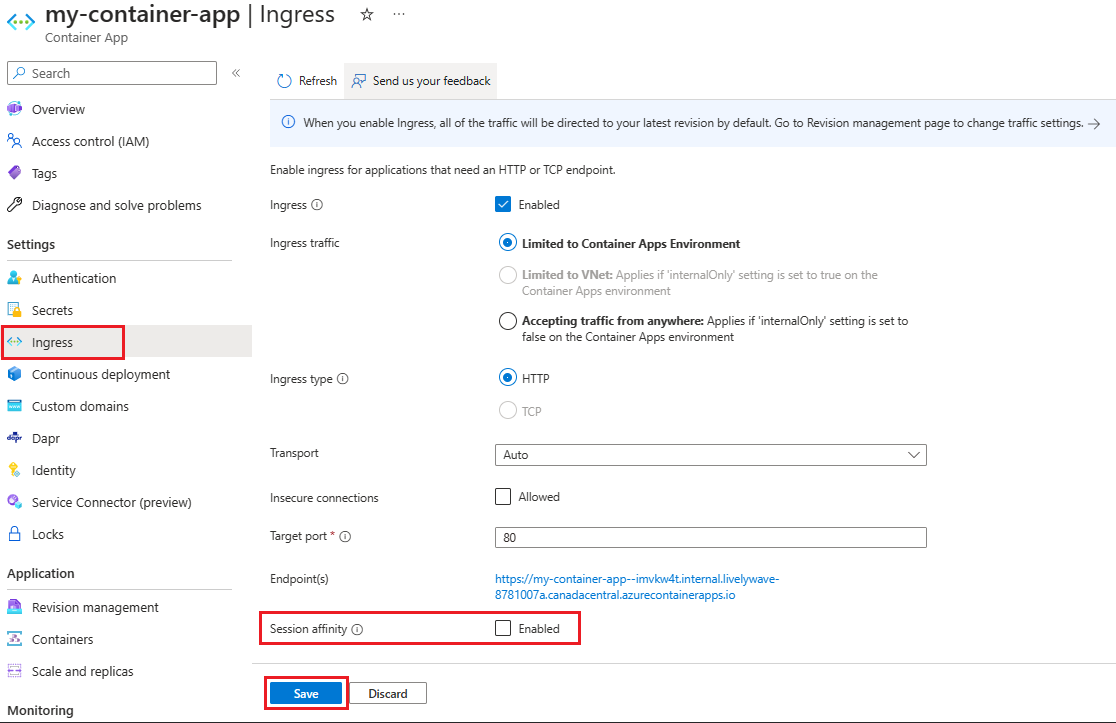Affinità di sessione nelle app Azure Container
L'affinità di sessione, nota anche come sessioni permanenti, è una funzionalità che consente di instradare tutte le richieste da un client alla stessa replica. Questa funzionalità è utile per le applicazioni con stato che richiedono una connessione coerente alla stessa replica.
La persistenza della sessione viene applicata usando i cookie HTTP. Questa funzionalità è disponibile in modalità revisione singola quando è abilitato l'ingresso HTTP. Un client potrebbe essere indirizzato a una nuova replica se la replica precedente non è più disponibile.
Se l'app non richiede affinità di sessione, è consigliabile non abilitarla. Con l'affinità di sessione disabilitata, l'ingresso distribuisce le richieste in modo più uniforme tra le repliche migliorando le prestazioni dell'app.
Nota
L'affinità di sessione è supportata solo quando l'app è in modalità di revisione singola e il tipo di ingresso è HTTP.
Configurare l'affinità di sessione
L'affinità di sessione viene configurata impostando la affinity proprietà nella ingress.stickySessions sezione di configurazione. L'esempio seguente illustra come configurare l'affinità di sessione per un'app contenitore:
{
...
"configuration": {
"ingress": {
"external": true,
"targetPort": 80,
"transport": "auto",
"stickySessions": {
"affinity": "sticky"
}
}
}
}
È possibile abilitare l'affinità di sessione quando si crea l'app contenitore tramite il portale di Azure. Per abilitare l'affinità di sessione:
- Nella pagina Crea app contenitore selezionare la scheda Impostazioni app.
- Nella sezione Impostazioni ingresso applicazione selezionare Abilitato per l'impostazione Affinità di sessione.
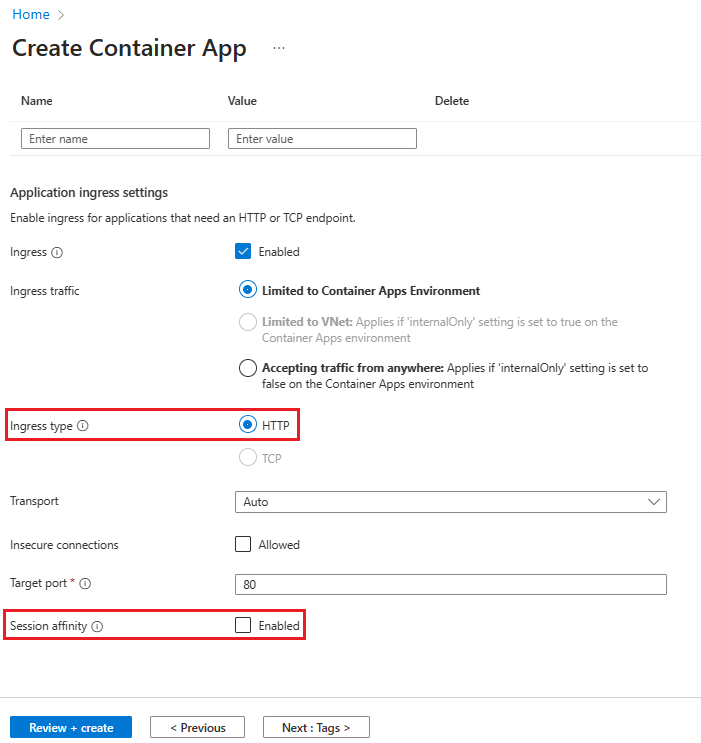
È anche possibile abilitare o disabilitare l'affinità di sessione dopo la creazione dell'app contenitore. Per abilitare l'affinità di sessione:
- Passare all'app nel portale.
- Selezionare Ingresso.
- È possibile abilitare o disabilitare l'affinità di sessione selezionando o deselezionando Abilitato.
- Seleziona Salva.